ữ trong bảng này. Ví dụ, các danh mục và thẻWordPress của bạn là các nguyên tắc phân loại và mỗi danh mục và thẻ bên trong chúng là một thuật ngữ.
wp_term_relationships: Bảng này quản lý mối quan hệ của các loại bài đăng WordPress với các điều khoản trong bảng wp_terms. Ví dụ: đây là bảng giúp WordPress xác định bài X thuộc danh mục Y.
wp_term_taxonomy: Bảng này xác định các nguyên tắc phân loại cho các thuật ngữ được xác định trong bảng wp_terms. Ví dụ: nếu bạn có thuật ngữ Hướng dẫn WordPress WordPress , thì bảng này chứa dữ liệu cho biết nó được liên kết với các danh mục phân loại. Nói tóm lại, bảng này có dữ liệu giúp WordPress phân biệt giữa thuật ngữ nào là danh mục, đó là thẻ, v.v.
wp_usermeta: Chứa thông tin meta về Người dùng trên trang web của bạn.
wp_users: Chứa thông tin người dùng như tên người dùng, mật khẩu, email người dùng, v.v.
Quản lý cơ sở dữ liệu WordPress bằng phpMyAdmin
phpMyAdmin là một phần mềm nguồn mở cung cấp giao diện người dùng đồ họa dựa trên web để quản lý cơ sở dữ liệu myQuery của bạn. Hầu hết các nhà cung cấp dịch vụ lưu trữ WordPress đều cài đặt phpMyAdmin trong bảng điều khiển của họ. Điều này cho phép người dùng dễ dàng truy cập cơ sở dữ liệu và thực hiện các tác vụ quản lý cơ sở dữ liệu chung.
Tất cả các nhà cung cấp lưu trữ web được đề nghị của chúng tôi sử dụng cPanel. Để truy cập phpMyAdmin trong cPanel, cuộn xuống Cơ sở dữ liệu và nhấp vào phpMyAdmin. Điều này sẽ mở phpMyAdmin trong một tab trình duyệt mới.
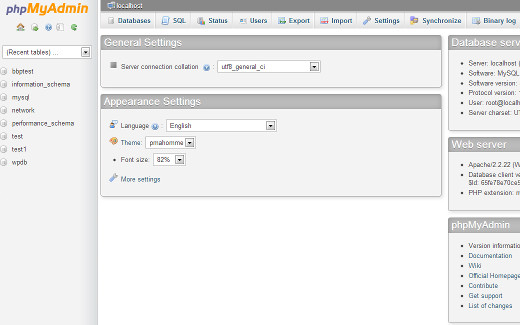
Nhấp vào Cơ sở dữ liệu sẽ hiển thị cho bạn danh sách Cơ sở dữ liệu bạn đã tạo hoặc có quyền truy cập. Nhấp vào Cơ sở dữ liệu WordPress của bạn và nó sẽ hiển thị cho bạn danh sách các bảng Cơ sở dữ liệu WordPress của bạn.
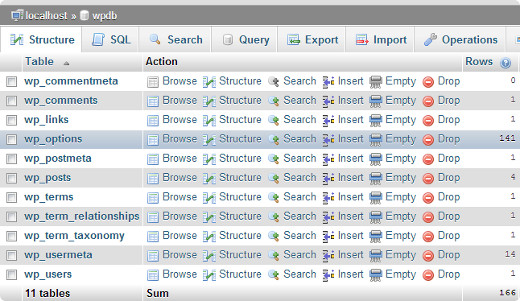
Bạn có thể thực hiện các tác vụ khác nhau từ phpMyAdmin như tìm / thay thế một từ nào đó trong bài đăng của mình, sửa chữa cơ sở dữ liệu, tối ưu hóa cơ sở dữ liệu của bạn, thêm người dùng quản trị viên mới, hủy kích hoạt tất cả các plugin, thay đổi mật khẩu, v.v.
Lưu ý: Trước khi bạn thay đổi bất cứ điều gì, bạn phải tạo một bản sao lưu cơ sở dữ liệu. Không có nút hoàn tác. Vì vậy, chỉ cần thực hiện sao lưu.
Tạo bản sao lưu cơ sở dữ liệu WordPress bằng phpMyAdmin
Để tạo bản sao lưu cơ sở dữ liệu WordPress của bạn từ phpMyAdmin, hãy nhấp vào Cơ sở dữ liệu WordPress của bạn. Trên menu trên cùng, nhấp vào tab Xuất .

Trong các phiên bản mới hơn của phpMyAdmin, nó sẽ hỏi bạn phương thức xuất. Phương thức nhanh sẽ xuất cơ sở dữ liệu của bạn trong tệp .sql. Trong phương pháp tùy chỉnh, nó sẽ cung cấp cho bạn nhiều tùy chọn và khả năng tải xuống bản sao lưu trong kho lưu trữ nén hoặc gzip. Chúng tôi khuyên bạn nên sử dụng phương pháp tùy chỉnh và chọn zip làm phương pháp nén. Phương thức tùy chỉnh cũng cho phép bạn loại trừ các bảng khỏi cơ sở dữ liệu. Hãy nói rằng nếu bạn đã sử dụng một plugin tạo bảng bên trong cơ sở dữ liệu WordPress của mình, thì bạn có thể chọn loại trừ bảng đó khỏi bản sao lưu nếu bạn muốn.
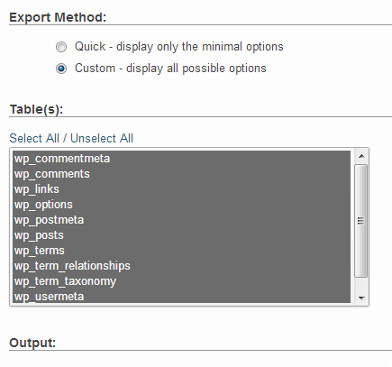
Tệp cơ sở dữ liệu đã xuất của bạn có thể được nhập trở lại vào một cơ sở dữ liệu khác hoặc cùng một cách sử dụng tab nhập của phpMyAdmin.
Tạo Sao lưu WordPress bằng Plugin
Giữ các bản sao lưu thường xuyên của trang web WordPress của bạn là điều tốt nhất bạn có thể làm để bảo mật WordPress của mình. Mặc dù cơ sở dữ liệu WordPress chứa phần lớn thông tin trang web của bạn, nhưng nó vẫn thiếu một yếu tố khá quan trọng, hình ảnh. Tất cả hình ảnh của bạn được lưu trữ trong thư mục tải lên trong thư mục / wp-content / của bạn. Mặc dù cơ sở dữ liệu có thông tin hình ảnh được đính kèm ở đâu trong bài đăng, nhưng sẽ vô ích nếu thư mục hình ảnh không có các tệp đó.
Người mới bắt đầu nghĩ rằng sao lưu cơ sở dữ liệu là tất cả những gì họ cần. Điều đó không đúng. Bạn cần có một bản sao lưu trang đầy đủ bao gồm các chủ đề, plugin và hình ảnh của bạn. KHÔNG, hầu hết các công ty lưu trữ không giữ bản sao lưu hàng ngày .
Lưu ý: Nếu bạn đang sử dụng giải pháp lưu trữ được quản lý như WPEngine , thì bạn không phải lo lắng. Họ chăm sóc sao lưu hàng ngày.
Đối với phần lớn chúng ta không sử dụng WPEngine , bạn nên sử dụng một trong nhiều giải pháp có sẵn để giữ bản sao lưu thường xuyên của trang web của mình.
Chúng tôi đang sử dụng VaultPress , một dịch vụ trả phí hàng tháng, để giữ các bản sao lưu thường xuyên của trang web của chúng tôi. Đối với những người yêu thích plugin và không thích trả phí định kỳ, thì chúng tôi khuyên bạn nên kiểm tra BackupBuddy , đây là giải pháp sao lưu hoàn chỉnh nhất cho WordPress.
Tối ưu hóa cơ sở dữ liệu WordPress của bạn trong phpMyAdmin
Sau khi sử dụng WordPress một thời gian, cơ sở dữ liệu của bạn sẽ bị phân mảnh. Có các chi phí bộ nhớ làm tăng kích thước cơ sở dữ liệu tổng thể của bạn và thời gian thực hiện truy vấn. Đối với những người trong chúng ta nhớ về PC ngày xưa, bạn sẽ nhận thấy rằng máy tính của bạn sẽ nhanh hơn khi bạn sử dụng Disk Defragmenter. Cơ sở dữ liệu MySQL hoạt động theo cách tương tự. Nó đi kèm với một lệnh đơn giản cho phép bạn tối ưu hóa cơ sở dữ liệu của bạn. Truy cập phpMyAdmin và nhấp vào Cơ sở dữ liệu WordPress của bạn. Điều này sẽ cho bạn thấy một danh sách các bảng WordPress của bạn. Nhấp vào liên kết Kiểm tra Tất cả bên dưới các bảng. Bên cạnh nó có một trò chơi thả xuống với lựa chọn, hãy nhấp vào nó và chọn Tối ưu hóa bảng.
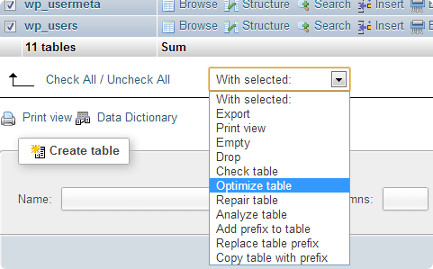
Điều này sẽ tối ưu hóa các bảng WordPress của bạn bằng cách chống phân mảnh các bảng. Nó sẽ làm cho các truy vấn WordPress của bạn chạy nhanh hơn một chút và giảm một chút kích thước cơ sở dữ liệu của bạn.
Những việc khác bạn có thể làm bằng cách sử dụng phpMyAdmin
Có nhiều điều bạn có thể thay đổi trong trang web WordPress của mình bằng cách thay đổi giá trị trong Cơ sở dữ liệu bằng cách sử dụng phpMyAdmin. Tuy nhiên, chúng tôi khuyên bạn không nên làm điều đó trừ khi thực sự cần thiết hoặc nếu bạn biết bạn đang làm gì. Hãy chắc chắn rằng trước tiên bạn sao lưu cơ sở dữ liệu của mình trước khi thực hiện bất kỳ thay đổi nào đối với cơ sở dữ liệu của bạn. Dưới đây là một số điều bạn có thể làm với cơ sở dữ liệu của mình:
- Đặt lại mật khẩu WordPress từ phpMyAdmin
- Thêm người dùng quản trị viên vào cơ sở dữ liệu WordPress thông qua myQuery
- Thay đổi tên người dùng WordPress thông qua phpMyAdmin
- Cách hủy kích hoạt tất cả Plugin WordPress từ phpMyAdmin
Bảo mật cơ sở dữ liệu WordPress của bạn
Trước khi chúng tôi nhận được điều này, chúng tôi muốn nhấn mạnh rằng mọi trang web đều có thể bị hack. Tuy nhiên, có một số biện pháp bạn có thể thực hiện để làm cho nó khó hơn một chút. Điều đầu tiên bạn có thể làm là thay đổi tiền tố cơ sở dữ liệu WordPress . Điều này có thể làm giảm đáng kể các cơ hội tấn công SQL SQL trên cơ sở dữ liệu WordPress của bạn vì thường tin tặc nhắm mục tiêu vào các trang web theo khối lượng mà chúng đang nhắm mục tiêu tiền tố bảng wp_ mặc định.
Bạn phải luôn luôn chọn một tên người dùng và mật khẩu mạnh cho MySQL của bạn. Điều này sẽ gây khó khăn cho ai đó để truy cập vào cơ sở dữ liệu của bạn.
Để bảo mật WordPress, chúng tôi thực sự khuyên bạn nên sử dụng Sucuri . Dưới đây là 5 lý do tại sao chúng tôi sử dụng Sucuri .
Chúng tôi hy vọng rằng hướng dẫn này đã giúp cải thiện sự hiểu biết của bạn về cơ sở dữ liệu WordPress và cách thức hoạt động của nó. Mặc dù bạn có thể không cần hướng dẫn này ngay lập tức, nhưng nó luôn giúp biết mọi thứ hoạt động như thế nào cho tương lai.

